Последнее время много текущих и потенциальных пользователей задается вопросом почему в Renga нельзя прокладывать трубы вручную, вместо соединения объектов во вкладке систем.
В этой статье рассмотрим, почему выбрана автоматическая трассировка и как с ней работать.
До выбора механизма работы с протяженными трассами – трубопроводами, воздуховодами, электрическими линиями – у нас уже были трехмерные объекты, которые можно строить произвольно в трехмерном пространстве. Это балки и арматурные стержни. До появления Renga MEP некоторые пользователи выполняли проекты инженерных систем, используя балки и стержни.
На стадии макетирования мы решили повторить их опыт и выполнили проект, в котором вместо труб были использованы балки.
Расставив оборудование в здании, мы соединили его балками с профилем «Труба», оценили удобство и трудозатраты такого метода построения инженерных сетей в трехмерной модели здания.
Главные проблемы, которые мы выявили:
- Легко пропустить объект, оставив его вне сети.
- Сложно искать точки подключения объектов в трехмерном пространстве, особенно учитывая, что один объект может быть подключен к разным системам.
В результате было решено искать другой подход.
Инженерные сети в зданиях строятся по правилам. Эти правила отличаются для разных систем, могут также варьироваться в зависимости от принадлежности здания, но все же вряд ли кто-то будет прокладывать трубу по центру жилой комнаты в метре от пола. С нашей точки зрения прокладка трассы это та работа, которую необходимо автоматизировать.
Поэтому уже для первой версии Renga MEP, были обобщены правила прокладки трубопроводов, по которым разработчики написали алгоритм, определяющий, как пройдет трубопроводная трасса с учетом заданных пользователем параметров:
- Трасса учитывает расположение стен, колонн, фундаментов, балок, проемов, сборок.
- Трасса идет на указанной пользователем высоте с желаемым отступом от строительных конструкций.
- Трасса может проходить насквозь стены, перекрытия, лестницы и крыши.
- Если объекты расположены на разных уровнях, трасса сначала вертикально переходит на целевой уровень, затем прокладывается по уровню.
Для электрических систем правила аналогичны трубопроводным, а для воздуховодных алгоритм подчиняется следующим правилам:
- Трасса учитывает положение стен, колонн, фундаментов, проемов, балок и сборок.
- Трасса строится с минимальным количеством поворотов.
- Трасса идет на указанной пользователем высоте.
- Трасса не может пройти к стене ближе чем на отступ, указанный пользователем, дальше может.
Высота прокладки трассы на уровне и смещение трассы от строительных конструкций задается пользователем в диалоговом окне Параметры трубопроводных систем или аналогичном для воздуховодных или электрических систем. Параметры прокладки трассы пользователи задают, понимая, над каким проектом работают, на каком уровне в помещениях потолок, какой толщины трубы/воздуховоды/кабели будут проложены и какие коммуникации еще есть в здании. Очевидно, что для разных типов систем параметры должны отличаться, чтобы трассы приходилось меньше редактировать вручную.
Мы рекомендуем приступать к соединению точек подключения объектов во вкладке системы только после настройки параметров системы. И всегда следить за результатом автоматической трассировки в 3D Виде, открытом в параллельной вкладке.
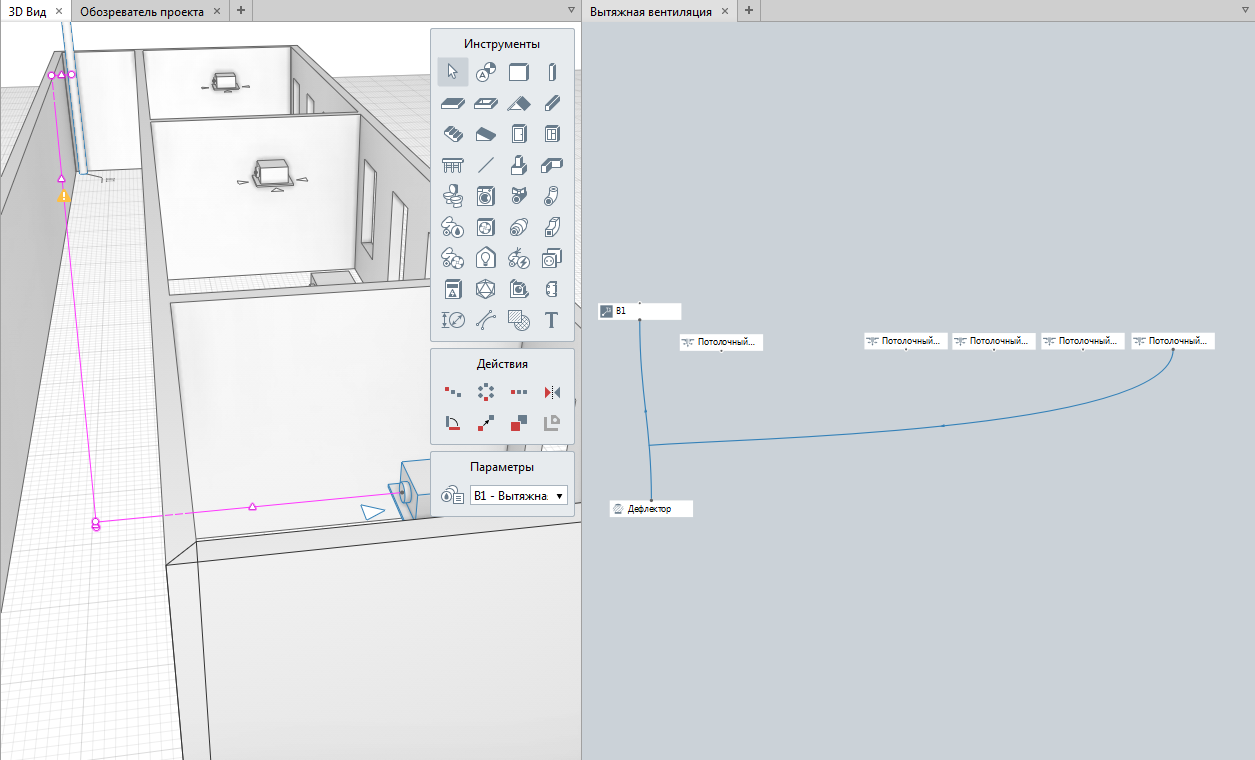 |
| Трасса построена с настройками по умолчанию |
Если трасса прошла не так, как вы ожидали, вы можете перестроить отдельные участки трассы, используя команду Перестроить трассу с измененными параметрами системы, при этом для выделенного участка будут применены правила трассировки для магистрали.
Таким образом вы сможете быстрее подобрать подходящий алгоритм работы и точнее указывать параметры прокладки трасс.
 |
| Трасса построена с правильными настройками |
Чтобы с большей вероятностью получить трассу, которую вы бы сами построили вручную, все объекты модели должны быть построены с помощью привязок. Неточности построения, невидимые глазом, могут привести к появлению лишних сегментов на трассах. Кстати, неточности вообще отражаются на скорости работы с моделью, потому что достаточно часто они ведут к дополнительным пересечениям, а значит и к вычислениям, что в свою очередь увеличивает нагрузку на ваш компьютер.
Среди неудобств работы в дополнительных вкладках инженерных систем нам часто называют следующее:
- "Плитки" накладываются друг на друга.
- Чтобы понять, где находится "плитка" объекта, нужно выделить его в модели. И наоборот.
- Невозможно понять, где разместился только что добавленный объект, и где объект, к которому его надо присоединить.
Чтобы вы меньше сталкивались с неприятными ситуациями при работе во вкладках систем:
- Располагайте левый нижний угол здания (пересечение осей 1A) в начале координат модели, это позволит получать новые вершины на вкладке систем в более предсказуемых местах.
- На вкладках систем пользуйтесь фильтрами, при создании модели добавляйте объектам свойства, по которым удобно фильтровать.
- Старайтесь сначала расставить оборудование, затем приступать к трассировке.
- Если вы упорядочиваете "плитки" вручную, делайте это в стороне от того места где создается новое оборудование, чтобы было проще ориентироваться.
С появлением практических примеров, показывающих несовершенства построения трасс, алгоритмы для всех видов трасс дорабатываются.
Разумеется, мы понимаем, что автотрассировка не может удовлетворить всех случаев. Поэтому параллельно с разработкой автотрассировки мы также ввели для наших объектов новую для Renga характерную точку середины объекта. С помощью этой точки можно перемещать выделенный сегмент, удлиняя сопряженные сегменты трассы. Тогда же была добавлена возможность добавлять недостающие вершины на трассе или удалять лишние.
Отдельно стоит упомянуть точки трассировки, которые служат для обозначения мест подключения недостающего оборудования или указания характерных участков трассы, например стояков. Начинающим пользователям точки трассировки помогают строить более прямые участки трассы не разбираясь с настройками.
Мы рекомендуем использовать минимальное количество точек трассировки, так как их избыточное количество усложнит дальнейшее редактирование трасс.
Недавно мы рассказывали, как редактировать трассы, читайте об этом в заметке Нюансы построения и редактирования трасс, а также в справке Renga.
Совершенно не исключаем возможность появления новых команд или действий, которые упростят взаимодействие с автоматически построенными трассами.
UPD: 14.11.24: В Renga 8.3 в окнах Параметров систем появилась возможность отключить учёт ограждающих конструкций при построении трасс. Опция добавлена для построения трасс на промышленных объектах, в паркингах, на технических этажах и т.д.
Осваивайте работу с инженерными сетями на реальных примерах, не пренебрегайте нашими советами, регистрируйте пожелания к работе автоматической трассировки и вкладке систем, чтобы Renga решала ваши задачи!


Комментарии
Какой должен быть результат при копировании трубопроводов и оборудования расположенных на разных уровнях из одного проекта в другой при выделении всех трубопроводов и оборудования при помощи фильтра? У меня в проекте несколько уровней на которых расположены трубопроводы и радиаторы при этом я выделяю все это при помощи фильтра, копирую и вставляю в новый проект при помощи горячих клавиш, но в результате вставляется только часть трубопроводов и оборудования, которые находятся на отметке +0,500.
Отправить комментарий